- ➡️ Promo Hosting 1 Bulan Hanya Start Rp 5000 Saja Lohh ! Buruan Order
Cara Install Cyberpanel di Ubuntu
Cyberpanel memiliki beberapa keunggulan seperti memiliki web server yang canggih, fitur yang mudah dipahami bagi pemula, fitur keamanan terjamin, efisiensi sumber daya, dan fitur monitoring. Secara singkat, Cyberpanel membantu kamu untuk mengelola VPS server dengan mudah, efisien dan aman.
Dalam panduan kali ini, kami akan membahas cara install Cyberpanel dalam sistem operasi Ubuntu, selain Ubuntu, Cyberpanel dapat diinstall sistem operasi CentOS, Debian, CloudLinux, dan OpenLiteSpeed.
Mari memulai dengan cara install Cyberpanel di Ubuntu, simak baik-baik, jangan sampai tertinggal!
Catatan: Panel jenis apapun yang digunakan dalam VPS termasuk Cyberpanel, membutuhkan VPS dalam keadaan fresh, instalasi panel akan berhasil jika sebelumnya VPS kamu masih fresh atau baru ada instalasi OS saja.
Cara Install Cyberpanel di Ubuntu
Sebelum memulai cara install Cyberpanel di Ubuntu, pastikan VPS kamu sudah memenuhi syarat instalasi Cyberpanel seperti, minimal versi sistem operasi Ubuntu 18.04, dengan RAM minimal 1GB dan minimal disk space 10GB sesuai dengan informasi Instalasi Cyberpanel.
Jika kamu belum memiliki VPS, kamu dapat order VPS Indonesia DomaiNesia, dengan minimal paket Cloud VPS 1GB. Jika semua syarat sudah dipenuhi, kamu bisa memulai cara install Cyberpanel di Ubuntu, dengan mengikuti tahapan berikut ini:
1. Perbaharui Sistem
Dalam langkah pertama cara install Cyberpanel di Ubuntu, silakan bisa melakukan login pada SSH atau Terminal atau Putty dahulu dan melakukan pembaruan sistem, berikut command yang perlu dijalankan setelah berhasil login:
|
|
sudo apt update && sudo apt upgrade
|
2. Install Wget CURL dan Phyton3
Selanjutnya dalam langkah kedua, cara install Cyberpanel di Ubuntu adalah instalasi wget CURL dan Phyton3 yang berguna sebagai penunjang kestabilan dalam penggunaan fitur dalam Cyberpanel, berikut command yang digunakan:
|
|
sudo apt install wget curl
sudo apt install python3 python3–dev python3–pip wget unzip rsync net–tools curl libssl–dev
|
Berikut hasil outputnya:
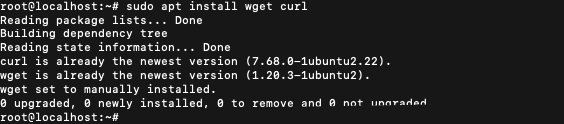
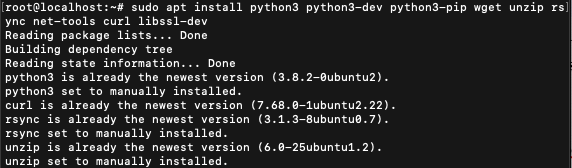
Kamu bisa ikuti konfirmasi, kemudian kamu bisa tunggu hingga instalasi selesai.


3. Download dan Install Cyberpanel
Langkah ketiga atau langkah utama dalam cara install Cyberpanel di Ubuntu adalah download dan install Cyberpanel dengan command berikut:
|
|
sh <(curl https://cyberpanel.net/install.sh || wget –O – https://cyberpanel.net/install.sh)
|
Kemudian kamu bisa ikuti langkah instalasi Cyberpanelnya seperti output berikut:
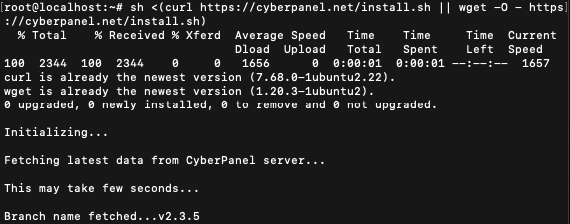
Akan ada pilihan melanjutkan proses instalasinya, kamu bisa menuliskan 1 dengan keterangan install Cyberpanel:
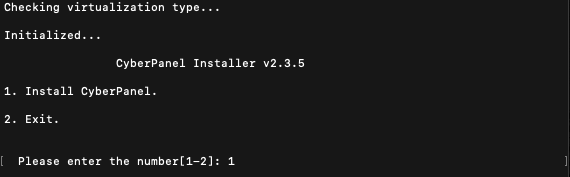
Selanjutnya ada informasi sistem requirement dan tawaran instalasi web server, kamu bisa pilih 1 untuk versi gratis, seperti berikut:
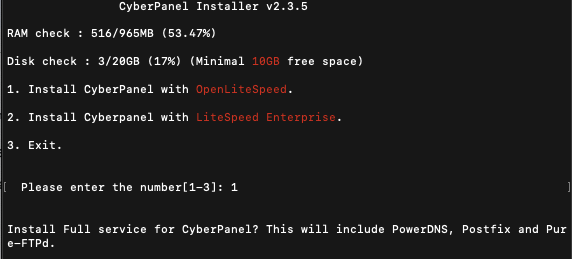
Pertanyaan selanjutnya tahapan instalasi full instalasi bisa dipilih Y, remote MySQL bisa disesuaikan rekomendasi dengan N, dan untuk versi MySQL langsung bisa ENTER, seperti berikut:
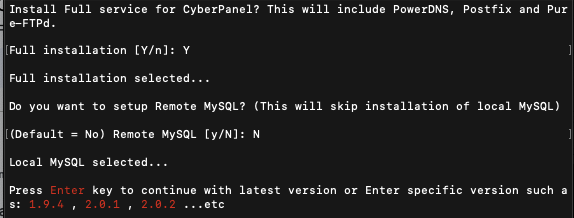
Selanjutnya, pertanyaan rekomendasi password, disini kamu akan di set otomatis dengan password Cyberpanel secara random yang akan dikonfirmasi di akhir instalasi, dimana nantinya password ini dapat disesuaikan, berikut:

Pertanyaan terakhir dalam instalasi Cyberpanel adalah instalasi Memcache, Redis, dan WatchDog untuk mendukung fitur web server dari Cyberpanel, kamu bisa pilih Y semua, berikut:
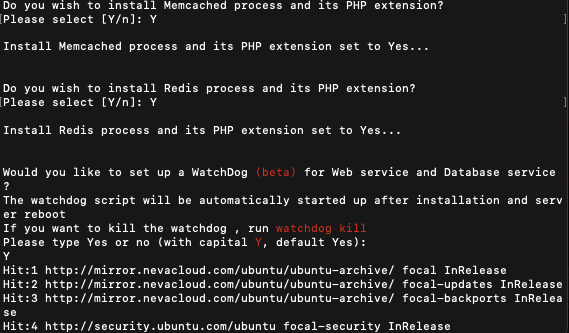
Setelah itu kamu bisa menunggu sampai proses instalasi selesai, dimana setelah instalasi berhasil dilakukan kamu akan diminta restart VPS, bisa dikonfirmasi Yes, seperti berikut:
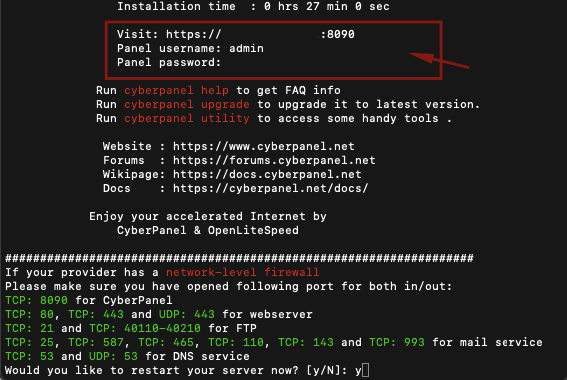
Catatan: Informasi detail akses Cyberpanel disini bisa kamu copy dan simpan untuk tahapan selanjutnya.
4. Akses Cyberpanel
Tahapan terakhir dalam cara install Cyberpanel di Ubuntu adalah akses Cyberpanel yang telah berhasil dilakukan dalam terminal atau putty sebelumnya.
Saat pertama kali mencoba akses dengan URL yang direkomendasikan (https://ipvpskamu:8090 atau https://192.168.111.27:8090), kamu akan mendapatkan notifikasi tidak secure karena SSL seperti berikut:
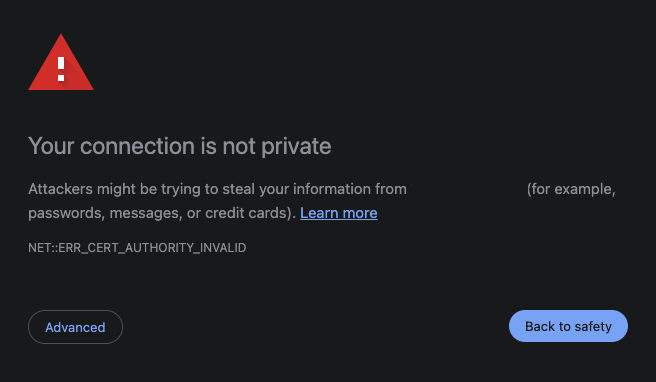
Hal ini wajar didapatkan karena belum terpasangnya SSL pada IP VPS kamu. Silakan bisa dilajutkan klik Advanced kemudian Proceed, seperti berikut:
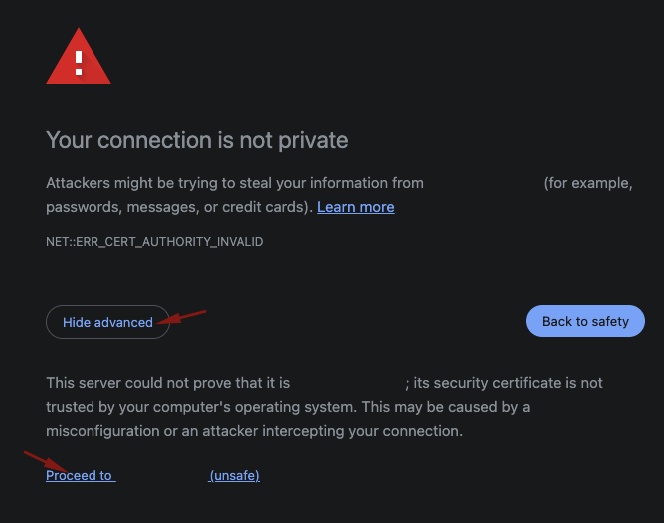
Setelah itu kamu akan diarahkan halaman login Cyberpanel. Kemudian kamu bisa mencoba akses dengan detail:
Username : admin
Password : (sesuai dengan informasi terakhir instalasi)
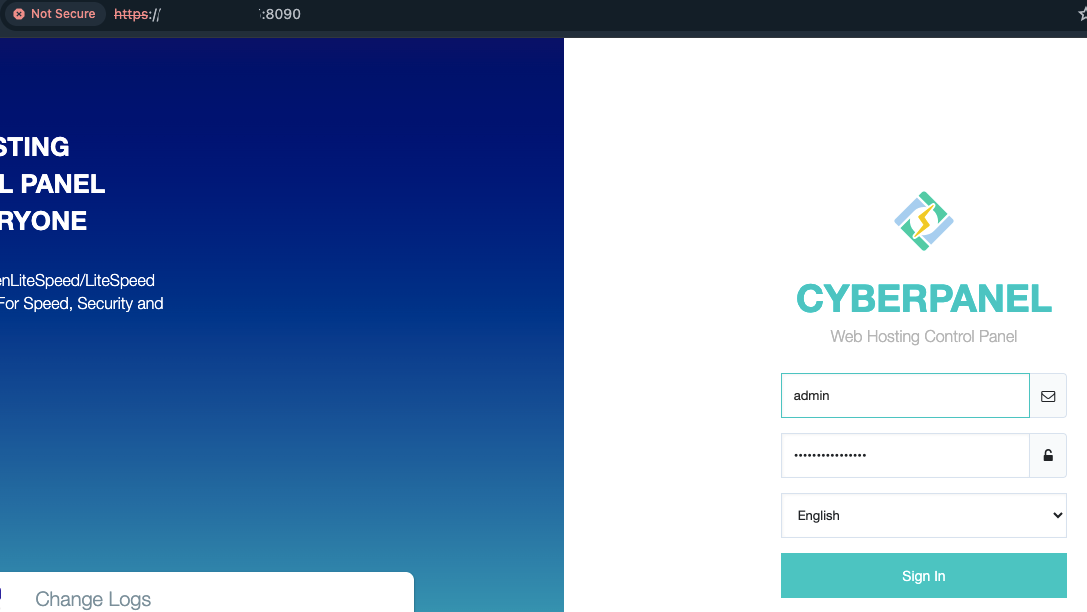
Setelah berhasil login, kamu akan masuk pada Cyberpanel, dan kamu bisa memulai melakukan setup VPS dari menu-menu yang tersedia.
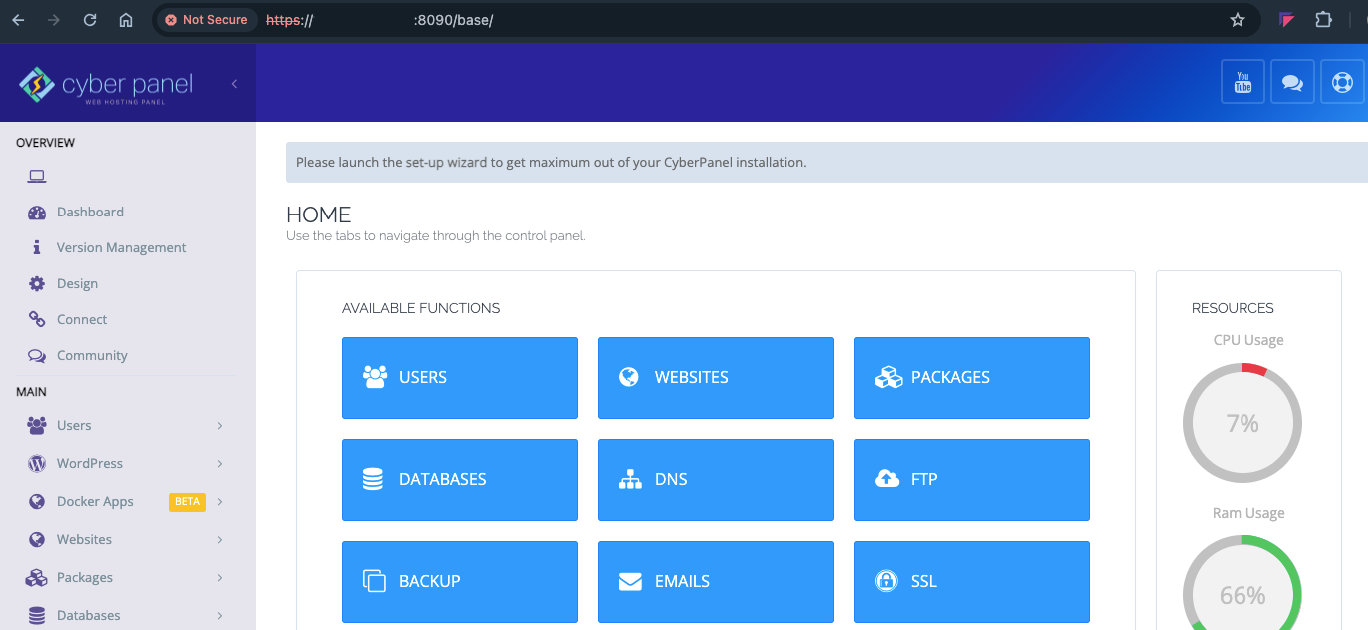
Kesimpulan
Cyberpanel bukan sekedar control panel, melainkan adalah solusi lengkap untuk mengelola VPS dengan performa terbaik. Dari Litespeed hingga fitur-fitur keamanan canggih, Cyberpanel menghadirkan inovasi terdepan untuk mengelola hosting atau VPS. Hal ini yang memicu kami cukup antusias dalam membantu pengguna VPS untuk menggunakan panel yang efisien dan gratis. Bagaimana, apakah kamu juga tertarik?
Selamat mencoba, semoga berhasil.
Baca Juga : Cara Install MySQL CentOS7
Cara Install Cyberpanel di Ubuntu
Tips Jitu Membeli Domain Murah yang Berkualitas Dan Aman
Diposting oleh Raisya Azzura FadhilaPro dan Kontra Membeli Domain Murah Membeli domain murah adalah pilihan yang menarik, terutama bagi pemula atau mereka yang memiliki anggaran terbatas. Namun, ada pro dan kontra yang harus dipertimbangkan sebelum membuat keputusan finansial. Berikut penjelasan mendetail tentang pro dan kontra membeli domain murah, dilihat dari kondisi saat ini dan prediksi masa depan: Pro Membeli…
SelengkapnyaCara Menjalankan Immortal di Hosting Tanpa Ribet!
Diposting oleh Raisya Azzura FadhilaCara Menjalankan Immortal di Hosting Untuk menjalankan aplikasi Node.js secara terus-menerus di hosting cPanel, kamu dapat menggunakan utilitas bernama Immortal. Immortal memastikan aplikasi kamu tetap berjalan dengan mengawasi proses dan secara otomatis memulai ulang jika terjadi kegagalan. Berikut adalah cara menjalankan Immortal di hosting dengan aplikasi Node.js di lingkungan cPanel: 1. Install Node.js Sebelum memulai,…
SelengkapnyaCara Upload Web ke Hosting cPanel Melalui File Manager
Diposting oleh adminCara upload web ke hosting 1. Setelah berhasil login ke cPanel silahkan klik menu File manager seperti gambar berikut ini. 2. Klik folder “public_html”. Keterangan pada gambar: Menu utama file manager Lokasi direktori Anda saat ini (saat ini Anda berada dalam direktori public_html) Isi parent direktori Isi direktori public_html 3. Silahkan klik tombol Upload di…
SelengkapnyaCara Install MySQL CentOS 7
Diposting oleh adminCara Install MySQL CentOS 7 Dalam cara install MySQL CentOS 7, ada tiga tahapan yang perlu dilakukan yaitu, download repository MySQL, melakukan instalasi MySQL dan memeriksa status. Kami akan informasikan prosesnya satu per satu, mari simak dengan seksama. 1. Download dan Membuat Repository MySQL Sebelum melakukan proses download repository dalam cara install MySQL CentOS 7, pastikan kamu…
SelengkapnyaCara Install Cyberpanel di Ubuntu
Diposting oleh adminCyberpanel memiliki beberapa keunggulan seperti memiliki web server yang canggih, fitur yang mudah dipahami bagi pemula, fitur keamanan terjamin, efisiensi sumber daya, dan fitur monitoring. Secara singkat, Cyberpanel membantu kamu untuk mengelola VPS server dengan mudah, efisien dan aman. Dalam panduan kali ini, kami akan membahas cara install Cyberpanel dalam sistem operasi Ubuntu, selain Ubuntu, Cyberpanel dapat diinstall sistem…
SelengkapnyaCara Membuat Database di cPanel
Diposting oleh adminCara membuat database di cPanel 1. Silahkan login ke cPanel hosting Anda. 2. Klik menu MySQL Databases. 3. Pada kolom ‘Create New Database’, silahkan isi dengan nama database yang ingin Anda buat. 4. Selanjutnya, kita akan membuat user databasenya. Pada kolom ‘MySQL Users’, silahkan buat user databasenya seperti contoh berikut : 5. Langkah selanjutnya adalah…
SelengkapnyaSUPREME BUSSINES
SPESIFIKASI HOSTING ✅60 GB Cloud SSD ✅Unlimited Inodes ✅Unlimited Email ✅Unlimited Website ✅Unlimited Database ✅Unlimited Bandwidth ✅Gratis Domain .COM ✅Remote Backup FITUR PRO++ ☑️6X Performance ☑️Fitur Essential ☑️Fitur Advanced ☑️Fitur Pro+ ☑️Optimisasi Security
Rp 215.000PREMIUM BUSSINES
SPESIFIKASI HOSTING ✅12 GB Cloud SSD ✅Unlimited Inodes ✅Unlimited Email ✅Unlimited Website ✅Unlimited Database ✅Unlimited Bandwidth ✅Gratis Domain .COM ✅Remote Backup FITUR PRO+ ☑️4X Performance ☑️Fitur Essential ☑️Fitur Advanced ☑️Fitur Pro
Rp 65.000STARTER
Web hosting terbaik yang menawarkan solusi terjangkau untuk mewujudkan situs web impian Anda! Dengan bangga kami mempersembahkan produk web hosting murah yang memberikan kinerja handal, keamanan canggih, dan fitur-fitur terkini yang dibutuhkan untuk menghadirkan pengalaman online yang sempurna. Dalam era digital yang semakin maju ini, memiliki situs web yang andal dan responsif sangat penting bagi…
Rp 5.000STARTER BUSSINES
SPESIFIKASI HOSTING ✅0,6 GB Cloud SSD ✅Unlimited Inodes ✅3 Email ✅1 Website ✅Unlimited Bandwidth ✅Gratis Domain .CLOUD ✅Remote Backup FITUR + ☑️1X Performance ☑️Fitur Essential
Rp 19.000DOMAIN .STORE
BACA INI SEBELUM MEMBELI DOMAIN Dimohon Untuk Mengecek Ketersediaan Domain Yang Akan Di Daftarkan Melalui Icon Di Bawah. Tulis Domain & Email Di Pesan Saat Checkout. Proses Max 20 Menit ( Jam Operasional ). Jika Di Luar Jam Operasional ( 23.30 – 00.30 ) Akan Di Proses Pukul 01.00. Perpanjangan Harga Domain Berbeda ( Tanyakan…
Rp 62.000MEDIUM
Web hosting terbaik yang menawarkan solusi terjangkau untuk mewujudkan situs web impian Anda! Dengan bangga kami mempersembahkan produk web hosting murah yang memberikan kinerja handal, keamanan canggih, dan fitur-fitur terkini yang dibutuhkan untuk menghadirkan pengalaman online yang sempurna. Dalam era digital yang semakin maju ini, memiliki situs web yang andal dan responsif sangat penting bagi…
Rp 8.000












Belum ada komentar, jadilah yang pertama memberikan komentar.